İlan
Hiç çok sayıda Windows 10 özelliği tarafından boğulmuş hissettiniz mi? Yeni başlayanlar için, yeni özellikler Mayıs 2019 Güncelleştirmesindeki En İyi Yeni Windows 10 Özellikleriİşte Windows 10'a yönelik en son güncellemelerdeki en iyi yeni özellikler. Daha fazla oku her büyük güncellemeyle birlikte eklendi gizli Windows 10 özellikleri Windows BU YAPABİLİR Mİ? Hakkında Hiçbir Fikriniz Olmamış 15 Şaşırtıcı ÖzellikWindows düşündüğünüzden çok daha fazlasını yapabilir. Deneyimli bir Windows kullanıcısı olsanız bile, eminim listemizde hiç varlığını bilmediğiniz bir özellik keşfedeceksiniz. Daha fazla oku pek çok insan bilmiyor. İzlenmesi gereken çok şey var.
Bugün, yeterli sayıda kişinin kullanmadığı bazı Windows 10 özelliklerini vurgulamak istiyoruz. Yepyeni, eski ama unutulmuş ya da sadece basit bir şekilde kullanılmamış olsun, işte başka bir görünümü hak eden 10 özellik var.
1. Windows Sonic Surround Ses
Şansınız varsa PC'niz için temel kulaklıklarstereo ses çıkışı veriyorlar. Bu, müzik ve videoları dinlemek için mükemmel şekilde işlevsel olmakla birlikte, surround sese yükseltme, oyun oynamak için daha iyi bir deneyim sağlar.
Windows 10 Creators Güncellemesi ile Microsoft, kulaklığınız için sanal surround sesi etkinleştir Bu Gizli Windows 10 Özelliği Size Sanal Surround Ses VerebilirWindows 10 Creators Güncellemesi gizli bir mücevher içerir: Windows 10 için yeni bir uzamsal surround ses aracı olan Windows Sonic. Size nasıl ayarlayacağınızı gösterelim! Daha fazla oku . Denir Windows Sonicve Windows 10'daki en havalı yeni şeylerden biri.
Öğesini sağ tıklayın Ses simgesini tıklayın ve ardından Oynatma aygıtları. Sonuç listesindeki hoparlörlerinizi çift tıklayın, ardından Mekansal ses sekmesi. Burada, açılır kutuyu kapalı için Kulaklıklar için Windows Sonic ve kontrol et 7.1 sanal surround sesi açma Kutu.
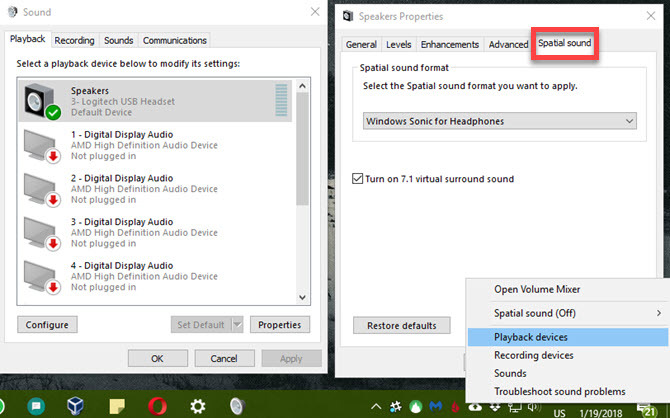
Bu, uygun surround sesin yerine geçmez, ancak bir fark görmelisiniz. Bedava fena değil!
2. Sanal Masaüstü Bilgisayarlar
Sanal masaüstü desteği, Windows 10 için en çok istenen özelliklerden biriydi, ancak bir şekilde hala en küçümseyenlerden biri Denemeniz Gereken 6 Underrated Windows 10 ÖzelliğiWindows 10 farklı ve sürekli değişiyor. Asla yeni özellikleri ve araçları keşfedemezsiniz. Bu makale, şimdiye kadar kaçırmış olabileceğiniz hileleri keşfetmenize yardımcı olacaktır. Daha fazla oku . Verimliliğinizi artırmak için bunları kullanmıyorsanız, gerçekten yapmalısınız!
Basın Windows Tuşu + Sekme açmak Görev Görünümü. Bu, açık pencerelerinize göz atmanıza izin verir, ancak Yeni masaüstü sağ altta yeni bir sanal masaüstü oluşturmak için. Bu, üzerinde çalıştığınızdan bağımsız olarak yeni bir pencere seti açmanıza olanak tanır.
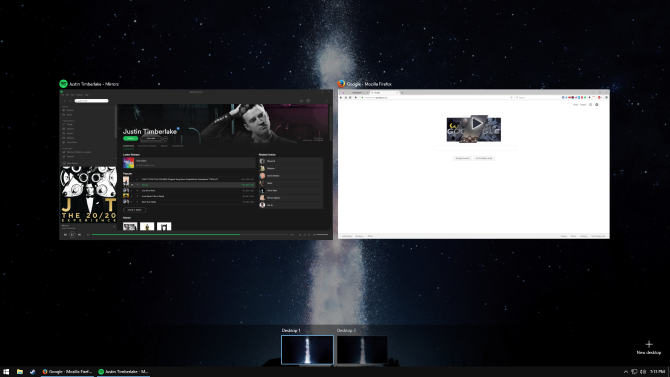
Birden fazla monitör kullanmıyorsanız, bu ek çalışma alanı eklemenin harika bir yoludur. Ancak birden fazla monitörle bile, aşağıdakiler için ekstra masaüstü bilgisayarlar kullanabilirsiniz: çeşitli tarayıcı profilleriniz, iş ve eğlence amaçlı uygulamaları veya aklınıza gelebilecek diğer kullanımları ayırmak için.
Karmaşık pencerelerin yolunuza çıkmasına izin vermeyin. İçin zaman ayırın sanal masaüstlerine ayırın ve daha iyi olacaksın.
3. Depolama Alanı
Bilgisayarınızda zaman harcayabileceğiniz tüm görevler arasında eski dosyaları silmek büyük olasılıkla listenizde yer almaz. Böylece, Disk Temizleme aracı gibi manuel çözümler Düşük disk alanı? Depolama Alanını Boşaltmak için 5 Yerel Windows AracıDeğerli disk alanını geri kazanmak için bir üçüncü taraf aracı indirmeyin! Windows iş için kendi araçlarına sahiptir ve kullanımı kolaydır. Daha fazla oku hatta büyük CCleaner bile herkesin kullanması gereken favori uygulamalar değildir.
Ancak Windows 10’un gizli özelliklerinden biri eski dosyaları temizlemeyi kolaylaştırır ve otomatik olarak yapar. Storage Sense sayesinde Windows 10 Storage Sense ile Disk Alanını Otomatik Olarak BoşaltınDisk alanınız bittiğinde ne yaparsınız? Windows 10, bu alan domuzlarını temizlemenize yardımcı olabilecek Storage Sense adlı bir özelliğe sahiptir. Nasıl ayarlayacağınızı gösteriyoruz. Daha fazla oku artık disk temizleme işlemini çalıştırmak için hatırlatıcı ayarlamanıza gerek yoktur. Şu yöne rotayı ayarla Ayarlar> Sistem> Depolama ve ayarla Depolama duygusu için üzerinde. Daha sonra Yer açma şeklimizi değiştirin Windows'un temizlendiğinde neyi sildiğine karar vermek için.
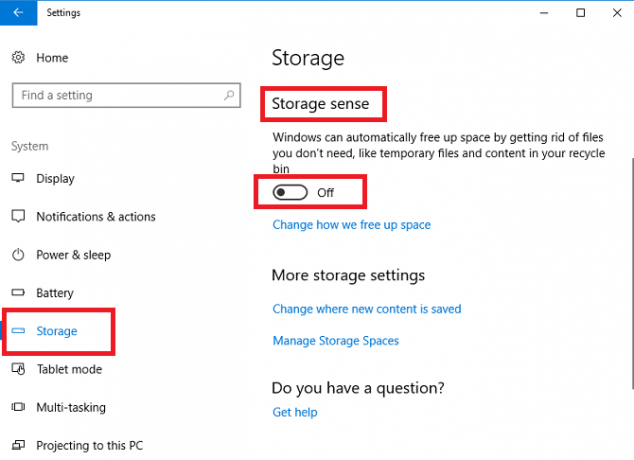
Yine de yapmanız gerekebilir Windows'un tam temizliğini gerçekleştirme bazen. Ancak Storage Sense sizin için kısa vadeli hamleyi halleder.
4. Dosya Geçmişi Yedeği
Dosyalarınızdan bahsetmişken, onları yedekliyorsun Ultimate Windows 10 Veri Yedekleme KılavuzuWindows 10'da bulabileceğimiz her yedekleme, geri yükleme, kurtarma ve onarım seçeneğini özetledik. Basit ipuçlarımızı kullanın ve bir daha asla kayıp veriler için umutsuzluğa kapılmayın! Daha fazla oku , sağ? Yedeklememek korkunç bir fikir, çünkü her şeyi kaybetmekten sadece bir donanım arızası, virüs veya doğal afet.
Neyse ki, Windows 10, yedekleme için sağlam bir araç olan Dosya Geçmişine sahiptir. Şu yöne rotayı ayarla Ayarlar> Güncelleme ve Güvenlik> Yedekleme ve açtığınızdan emin olun Dosya Geçmişi'ni kullanarak yedekleme. Bu irade en önemli dosyalarınızı yedekleyin Backup 101: Her Zaman Yedeklemeniz Gereken Windows Dosyaları ve KlasörleriDoğru şeyleri yedekliyor musunuz? Size her zaman hangi dosya ve klasörleri yedeklemeniz gerektiğini ve bunları Windows'ta nerede bulacağınızı göstereceğiz. Daha fazla oku başka bir sürücüye harici bir sabit sürücüye ihtiyacınız var Yedeklemeler için Veri Sürücüsü Alırken Bilmeniz Gereken 7 ŞeyDosya yedeklerini depolamak için bir veri sürücüsü satın almayı mı düşünüyorsunuz? Bilgili bir karar vermek istiyorsanız bilmeniz gerekenler şunlardır. Daha fazla oku veya ikinci dahili sürücüyü kullanın. Tıklayabilirsiniz Daha fazla seçenek isterseniz hangi klasörlerin yedekleneceğini özelleştirmek için.
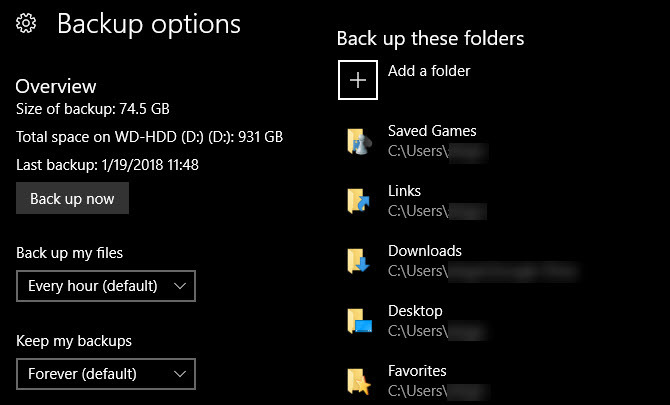
Hala iyi bir fikir planınıza bulut yedeklemesi ekleyin yani sen verilerinizin site dışında bir kopyasına sahip olmak de.
5. Windows Update Denetimleri
Herkes sever Windows Update hakkında şikayet Bu nedenle Windows Güncellemesinden Nefret EdiyoruzWindows Update'in şu anda Windows 10 yükseltmelerini ve güncellemelerini size zorlaması kötüdür. Gavin, hepimizi Windows Update'ten nefret ettiren şeyi ve buna karşı neler yapabileceğinizi inceliyor. Daha fazla oku özellikle de çalışmanızın ortasında yeniden başlamanıza zorlandığınız için rezil olduğu için. Ancak çoğu insan daha az sinir bozucu hale getiren kontrolleri yapılandırın Aktif Olarak Kullandığınızda Windows 10'un Yeniden Başlamasını ÖnlemeHepimiz ani "Windows 10 yeniden başlatma" tarafından vurulduk ve en iyi ihtimalle bir sıkıntı, en kötü ihtimalle bir yıkım olabilir. Sizi bir daha kesmesini nasıl önleyeceğiniz aşağıda açıklanmıştır. Daha fazla oku .
Ziyaret etmek Ayarlar> Güncelleme ve Güvenlik> Windows Update ve tıkla Etkin saatleri değiştir. Burada genellikle bilgisayarınızı kullanırken bir zaman aralığı (18 saate kadar) ayarlayabilirsiniz. Bu saatlerde, Windows güncelleştirmeleri uygulamak için otomatik olarak yeniden başlatılmaz. Ancak güncellemelerin ne zaman yapılacağını kontrol etmek için bundan daha fazla seçeneğiniz var.
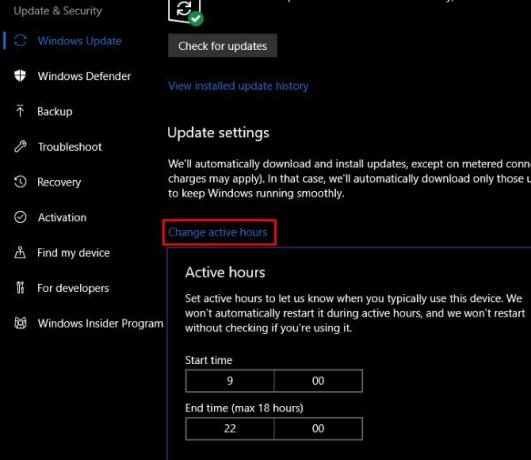
Tıklayın Yeniden başlatma seçenekleri Windows'un bekleyen güncellemeleri yüklemesi için belirli bir zaman seçebilirsiniz. Bunu yapmak Windows'un sizi rahatsız etmesini engeller, ayrıca PC'nizde çalışmayacağınızı bildiğiniz bir zaman seçmekte özgürsünüz. Ayrıca etkinleştirebilirsiniz Daha fazla bildirim göster ve Windows yeniden başlatıldığında size daha fazla uyarı verecektir.
Kritik bir şey üzerinde çalışıyorsanız, Gelişmiş seçenekler ve aç Güncellemeleri Duraklat işlevi. Bu irade tüm güncellemeleri engelle Windows 10'da Windows Update'i Geçici Olarak Kapatmanın 7 YoluWindows Update sisteminizi yamalı ve güvenli tutar. Windows 10'da gizli ayarları ve ince ayarları bilmediğiniz sürece Microsoft'un programına merhamet edersiniz. Bu nedenle, Windows Update'i kontrol altında tutun. Daha fazla oku 35 güne kadar. Güvenlik yamalarıyla güncel kalmanız için artık ihtiyacınız olmadığında bunu kapatmanız gerektiğini unutmayın.
6. Telefonunuzu Bağlama
Pushbullet gibi üçüncü taraf uygulamalar şunları kolaylaştırır: telefonunuzu ve PC'nizi bağlayın Pushbullet Android ve PC'nizi Aynı Dalga Boyuna KoyarAndroid'inizi PC'nizle mükemmel bir şekilde nasıl senkronize edebileceğinizi öğrenin - telefonunuzun bildirimlerini masaüstünüze aktarın, dosyaları paylaşın ve çok daha fazlasını yapın! Daha fazla oku , ancak Windows 10'un şu anda bu işlevlerden bazılarının yerleşik olduğunu biliyor muydunuz? Güz Yaratıcıları Güncellemesi'nde yeni Ayarlar menüsünde telefon girişi Windows 10 Fall Creators Güncelleştirmesindeki 9 Yeni Ayar ÖzellikleriAyarlar uygulaması her kullanışınızda değişiyor gibi görünüyor mu? Son Windows 10 güncellemesinden bu yana kaçırmış olabileceğiniz en önemli özellikleri size göstereceğiz! Daha fazla oku Android veya iOS cihazınızı eşleştirmenize olanak tanır.
Şu anda, web sitesi bağlantılarını telefonunuzdan doğrudan PC'nize göndermenizi sağlar. Gelecekteki Windows sürümlerinde, Microsoft kesinlikle buna dayanacaktır.
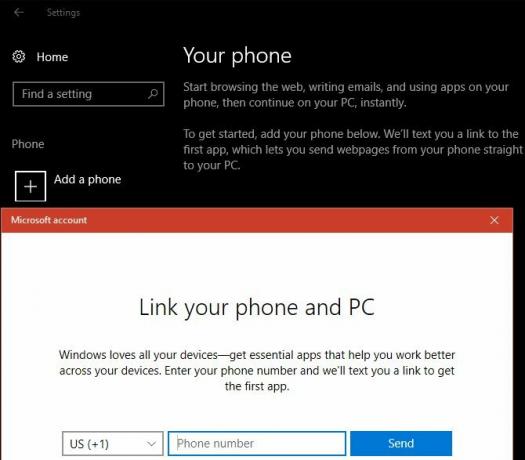
Bir Android cihazınız varsa, ayrıca telefonunuzun bildirimlerini PC'nize Cortana ile senkronize edin.
7. Dinamik Kilit
Windows, telefonunuzu kullanarak aşağıdakileri yapmak için kullanışlı bir yol sağlar: uzaklaştığınızda bilgisayarınızı otomatik olarak kilitleyin. Ayarlamak için önce telefonunuzu Bluetooth ile Windows'a bağlayın. Bilgisayarınızda yerleşik Bluetooth yoksa, birkaç dolara eklemek için bir adaptör satın alabilirsiniz.
Telefonunuzu eşleştirdikten sonra şu numaraya gidin: Ayarlar> Hesap> Oturum açma seçenekleri. Aşağı doğru kaydırın Dinamik kilit bölümüne gidin ve Windows'un algılamasına izin ver.. . Kutu. Tüm yapmanız gereken budur - Windows bu işlev için yalnızca telefonunuz gibi ilgili cihazları kullanacaktır.
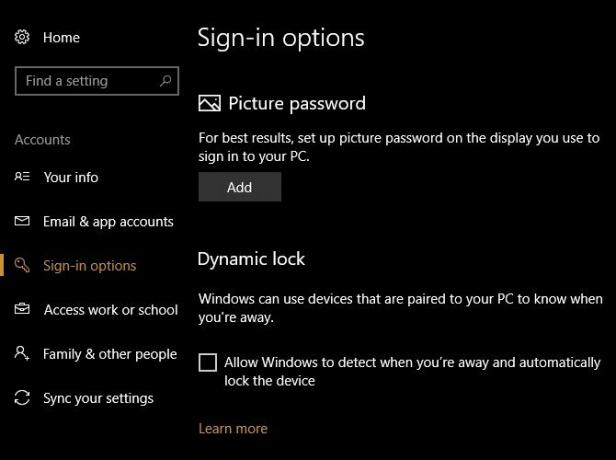
Bu yöntemin bilgisayarınızı anında kilitlemediğini unutmayın, bu nedenle PC'nizi kilitlemenin diğer yolları Windows Bilgisayarınızı Kilitlemek İçin En İyi 6 YöntemBilgisayarınızı kilitlemek, katılımsız erişimi önlemek için önemlidir. İşte herhangi bir Windows sürümünde bunu yapmanın birkaç harika yolu. Daha fazla oku akılda.
8. Alternatif Oturum Açma Seçenekleri
Umarım hesabınızı korumak için bir şifre kullanırsınız. Ancak hepimizin bildiği gibi, şifreler sinir bozucu olabilir. Bilgisayarınızı günde bir düzine kez kilitleyip açarsanız, güvenli bir şifre Unutmayacağınız Güçlü Bir Parola Nasıl Oluşturulurİyi bir şifre oluşturmayı ve hatırlamayı biliyor musunuz? İşte tüm çevrimiçi hesaplarınız için güçlü, ayrı şifreler korumak için bazı ipuçları ve püf noktaları. Daha fazla oku tekrarlayan olur. Bu yüzden alternatif bir oturum açma yöntemine bakmalısınız. Windows 10, bir PIN, resim şifresi ve hatta parmak iziniz Windows 10'da Parola KorumasıBilgisayarınız kişisel ve özel bilgilerin altın madeni. Neyse ki, Windows 10'da verilerinizi korumaya yardımcı olan bir sürü kilitleme yöntemi vardır. Windows'u nasıl parola ile koruyabileceğinize bir göz atalım ... Daha fazla oku desteklenen cihazlarda.
Ziyaret etmek Ayarlar> Hesaplar> Oturum açma seçenekleri mevcut seçenekleri gözden geçirip birini ayarlamak için.
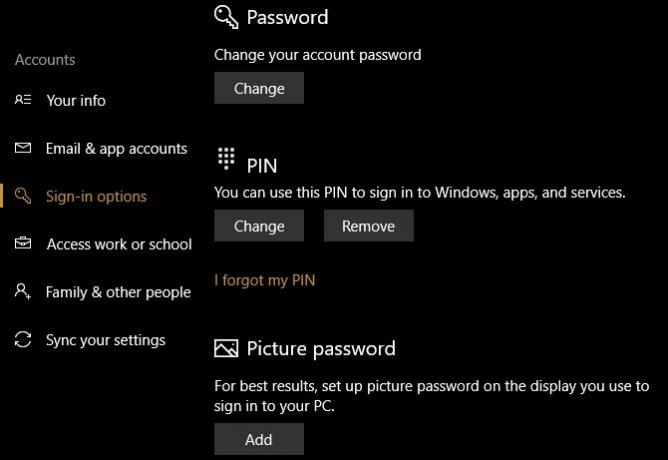
Bunlar, şifrenizi korurken (ve böylece gizlerken) oturum açmanın başka bir yolunu sunar. Bu, özellikle Windows'ta oturum açmak için bir Microsoft hesabı kullanın çünkü bu şifre de Outlook e-postanızı korur. Biz PIN öner kolaylık ve güvenliğin en iyi karışımı için.
9. Oyun Araçları
Çeşitli Windows 10 özellikleri oyuncular için harika Windows 10 Oyuncular İçin: Seveceğiniz 6 ÖzellikOyun oynamak için Windows 10'u kullanmak isteyeceksiniz! İster Xbox One oyunlarınızı PC'nize aktarın, Xbox uygulamasını kullanın, ister DirectX 12 ile yüksek performanslı oyun oynamanın keyfini çıkarın, Windows 10 ... Daha fazla oku .
Xbox entegrasyonu, varsa Xbox Live hesabınızı yönetmenizi kolaylaştırır ve Windows, kumar kategorisi Ayarlar Uygulamanın.
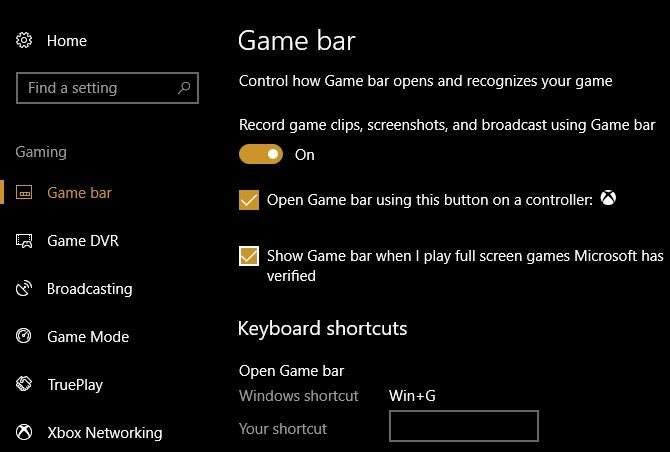
Bunlar oyun kliplerini kaydetmenize, yayın ayarlarını kontrol etmenize ve yeni Oyun Modunu kullanmanıza izin verir. Biz ettik Oyun Modunu test et performansını merak ediyorsanız. Genel olarak, oyun çok Windows 10'da daha sorunsuz bir deneyim her zamankinden daha fazla olduğundan, bu araçlardan yararlanmalısınız.
10. Cortana
Cortana, Microsoft'un itmeye ve özellik eklemeye devam ettiği başka bir başlık Windows 10 özelliğidir. Ama onun yapabildiklerinden tam olarak faydalandınız mı?
Bilgi arayabilir, PC ayarlarını değiştirebilir, hatırlatıcılar ayarlayabilir ve Cortana ile daha fazlasını yap - hepsi farenize veya klavyenize dokunmadan. Cortana olabilir hayatını organize etve hatta Cortana'yı diğer uygulamalarla entegre etme.
Bir hile olarak Cortana'yı havaya uçurmak kolaydır. Ancak ne yapabileceğini gerçekten hiç denemediyseniz, Cortana'yı tekrar etkinleştirmeli ve birkaç gün boyunca kullanmayı denemelisiniz. Çalışmanıza ne kadar daha verimli yardımcı olduğuna şaşırabilirsiniz.
Hangi Windows 10 Özelliklerini Yeniden Keşfedeceksiniz?
Windows 10'un yeterince faydalanmayan on özelliğini paylaştık. İster bilmiyor, kasıtlı olarak yok sayılsın, isterse sadece unuttun, şimdi bunlardan bazılarını tekrar kontrol etmenin zamanı geldi. Kim bilir - belki de tam olarak ihtiyacınız olanı yapan bir özellik bulacaksınız!
Bunlar yeterli değilse, bazılarına göz atın geri getirebileceğiniz kayıp Windows özellikleri Geri Getirebileceğiniz 7 Kayıp Windows ÖzelliğiWindows'daki bazı hayranların favori özellikleri artık kullanımdan kaldırıldı ve artık Windows'un bir parçası değil. Sevdiğiniz bir özellik kaybolduysa, nasıl geri yükleyebileceğiniz veya değiştirebileceğiniz aşağıda açıklanmıştır. Daha fazla oku .
Bu özelliklerden herhangi birinin hayranı mısınız? Az bilinen diğer hangi özelliklerin yetersiz olduğunu düşünüyorsunuz? Yorumlarınızı bizimle paylaşın!
Ben, Editör Yardımcısı ve MakeUseOf'un Sponsorlu Yayın Yöneticisi'dir. Bir B.S. Grove City College Bilgisayar Bilişim Sistemleri'nde, Cum Laude ve büyük dalında Onur ile mezun oldu. Başkalarına yardım etmekten hoşlanır ve video oyunları konusunda bir araç olarak tutkudur.

